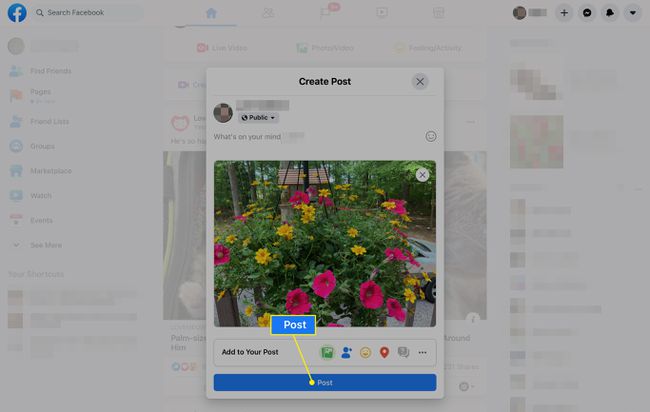Kuinka lähettää valokuvia Facebookiin iPadista
Mitä tietää
- Helpoin tapa: Avaa Kuvat-sovellus, valitse kuva tai kuvat, napauta Jaaja valitse Facebook. Kirjoita kuvateksti, jos haluat.
- Facebook-sovelluksesta: Mitä sinulla on mielessäsi alue, valitse Kuva, valitse kuvasi ja napauta sitten Tehty > Lähettää.
- Safarista iPadilla: Siirry osoitteeseen Facebook.com ja napauta Valokuva/video. Napauta Valokuvakirjasto, valitse valokuvasi ja napauta Lisätä > Lähettää.
Tämä artikkeli selittää useita tapoja lähettää valokuva Facebookiin iPadistasi. Lataa valokuvia tai videoita Facebookiin iPadistasi Safari tai käytä Facebookin mobiilisovellusta. Helpoin tapa lähettää kuvia Facebookiin on tehdä se suoraan Kuvat- tai Kamera-sovelluksesta.
Lähetä valokuvia Facebookiin Kuvat-sovelluksesta
Kuvat-sovelluksella on kaksi tapaa lähettää kuvia Facebookiin. Toinen on tarkoitettu kuville, jotka olet ottanut aiemmin, ja toinen on kuva tai video, jonka olet juuri ottanut kamerasovelluksella.
Käyttääksesi Kuvat sovellus, avaa sovellus ja valitse kuva, jonka haluat julkaista Facebookissa. Jos haluat lähettää useita kerralla, valitse
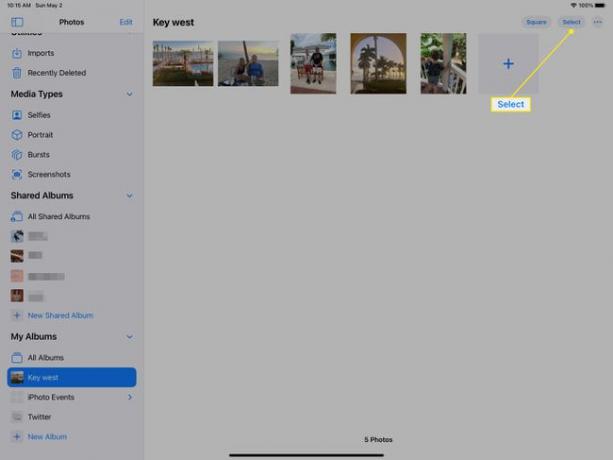
Jos haluat lähettää juuri ottamasi valokuvan tai videon, pysy kohdassa Kamera sovellusta ja napauta kuvan tai videon pikkukuvaa.
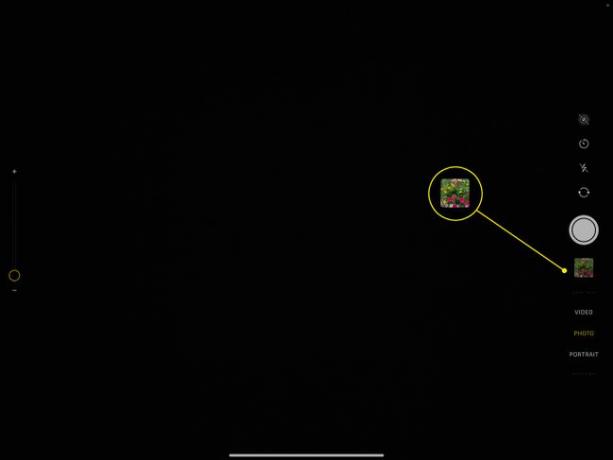
Joka tapauksessa seuraa näitä ohjeita seuraavaksi:
Tämän menetelmän käyttäminen edellyttää, että Facebook-sovellus on asennettu iPadiin. Lataa Facebook iPadille jos sinulla ei ole sitä.
-
Napauta Jaa kuvake.
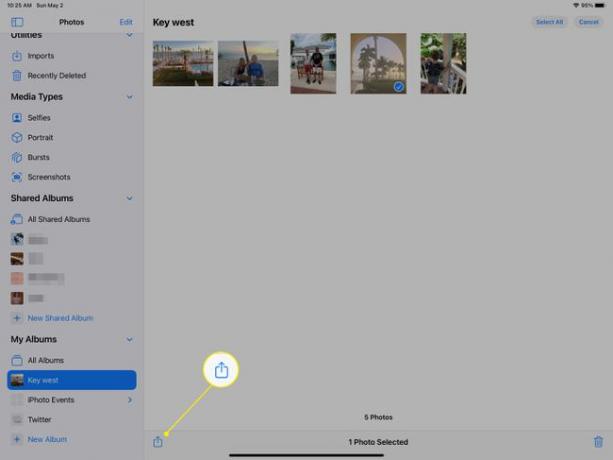
-
Valitse Facebook osakelomakkeessa.
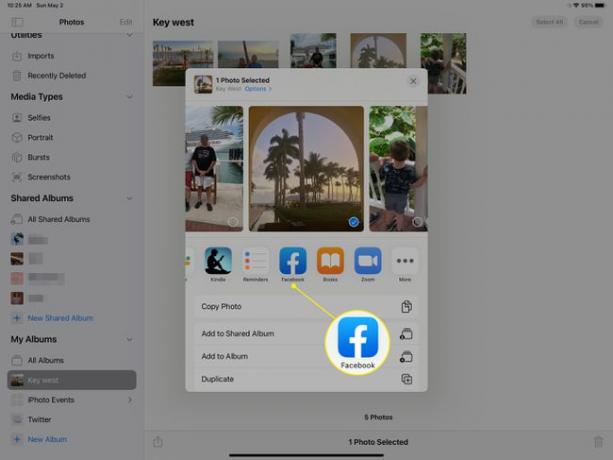
Jos et näe Facebook-vaihtoehtoa, valitse Lisää, paikantaa Facebook luettelossa ja napauta sen vieressä olevaa painiketta, jotta se muuttuu vihreäksi valkoisen sijaan.
Odota, kun kuva tai video on valmis ladattavaksi. Tämä voi kestää hetken, jos kyseessä on korkearesoluutioinen valokuva, jos kohteita on useita tai jos kyseessä on video. Et ehkä näe edistymispalkkia, jos se on pieni kohde.
-
Vaihtoehtoisesti voit kirjoittaa kuvan kanssa viestin, valita, kuka voi nähdä kuvan, ja päättää, haluatko lisätä sen Facebook-sivusi valokuva-albumiin. Napauta Seuraava.
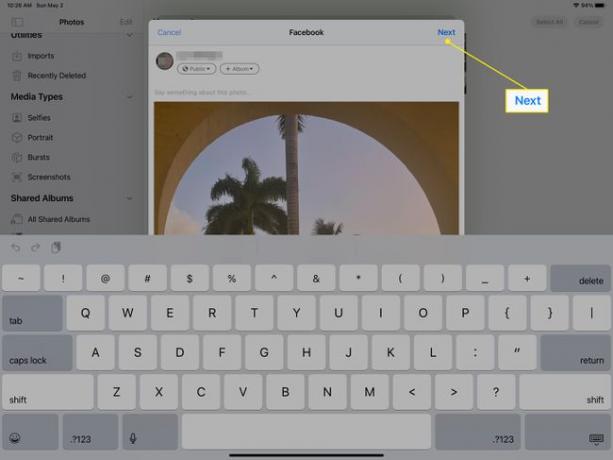
-
Valitse Jaa lähettääksesi iPadin valokuvan tai videon Facebookiin.
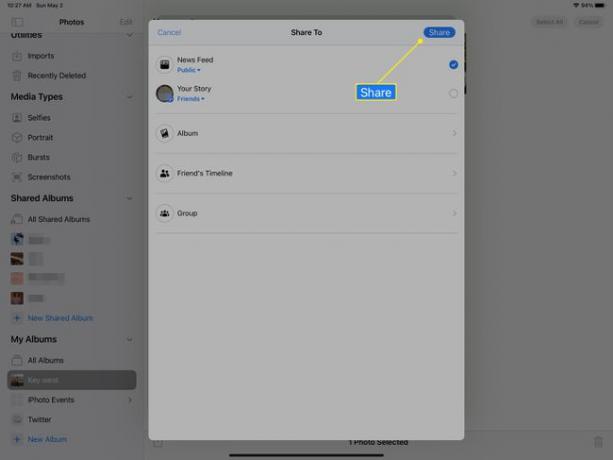
On muitakin kohteita, joita voit muokata. Lähetä esimerkiksi valokuva tai video Facebook-ryhmään tai ystävän aikajanalle.
Kuva tai video ilmestyy Facebookiin välittömästi. Jos et näe sitä, päivitä sivu pyyhkäisemällä alaspäin.
Lähetä valokuvia Facebookiin Facebook-sovelluksesta
Facebook-sovelluksessa on valokuvapainike, jota napauttamalla voit valita kuvat ja videot, jotka haluat lähettää Facebookiin iPadistasi.
Avaa Facebook-sovellus iPadillasi. Napauta Uutisvirta tai napauta sinun kuvasi päästäksesi profiiliisi.
-
Vuonna Mitä sinulla on mielessäsi alue, valitse Kuva.
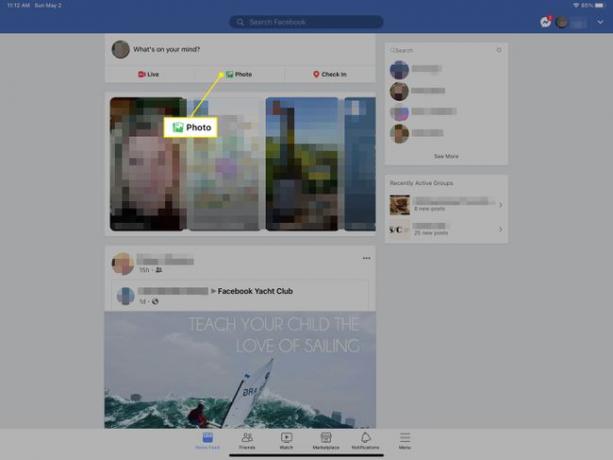
-
Napauta jokaista kuvaa tai videota, jonka haluat lähettää Facebookiin iPadistasi.
Voit vaihtaa albumia valitsemalla Kameran rulla.
-
Valita Tehty kun olet valinnut, mitä haluat julkaista Facebookissa.
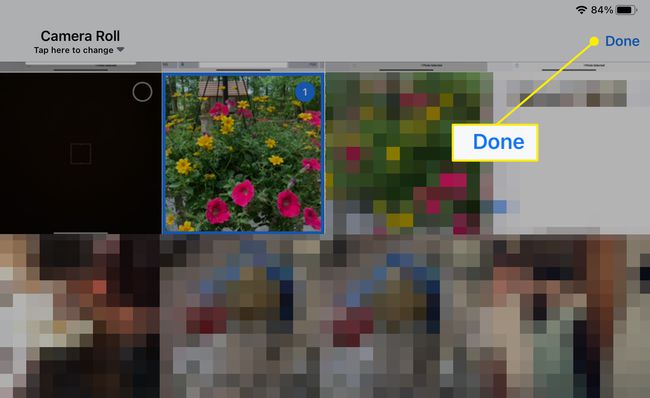
Kirjoita halutessasi jotain ja valitse nimesi alla olevista painikkeista, kuka näkee Facebook-julkaisun ja minkä albumin alla (jos sellainen on) haluat julkaista sen.
-
Valitse Lähettää lähettääksesi iPadin videoita tai valokuvia Facebookiin.
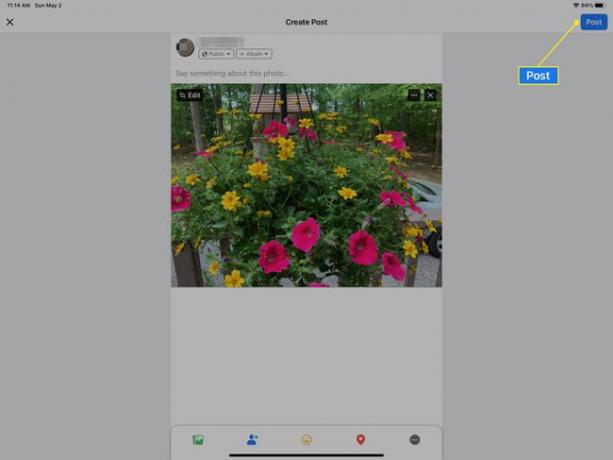
Lähetä valokuvia Facebookiin iPadin Safarin avulla
Voit myös jakaa valokuvia ja videoita Facebookiin verkkoselaimesta, kuten Safarista, Kromi, Ooppera, ja Firefox. Mobiili Facebook-sivu toimii samalla tavalla kaikissa selaimissa, joten voit käyttää mitä tahansa mobiiliselain.
Avaa Facebook.com verkkoselaimessa.
-
Siirry kohtaan Uutisvirta sivulle tai profiilillesi ja napauta sitten Valokuva/video.
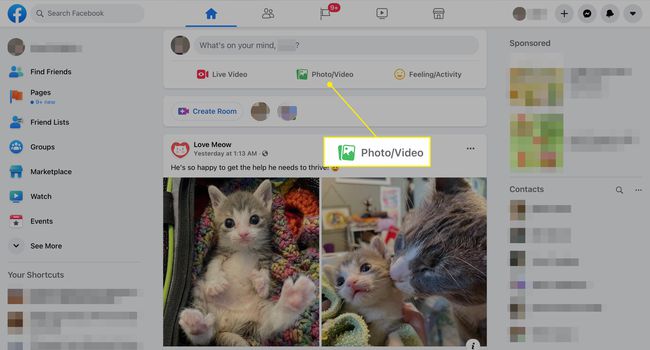
-
Valitse Ota valokuva tai video avataksesi kamerasovelluksen tai Valokuvakirjasto valitaksesi valokuvan tai videon iPadistasi lähetettäväksi Facebookiin. Tai valitse Selaa löytääksesi tallennetun valokuvan tai videon iCloud Drive.
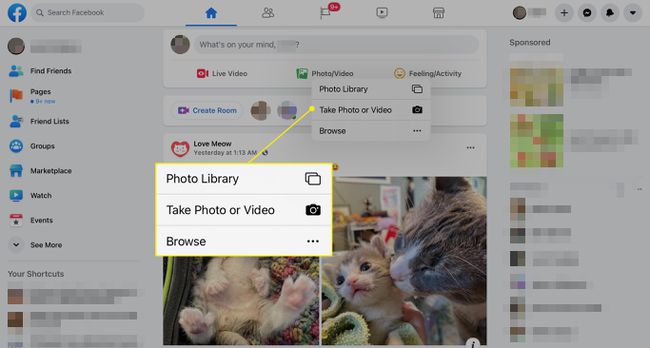
-
Lähetä iPadiin tallennettuja valokuvia tai videoita Facebookiin napauttamalla Lisätä. Jos valitsit ottaa valokuvan tai videon nyt, ota valokuva tai video ja valitse sitten Käytä valokuvaa tai Käytä videota.
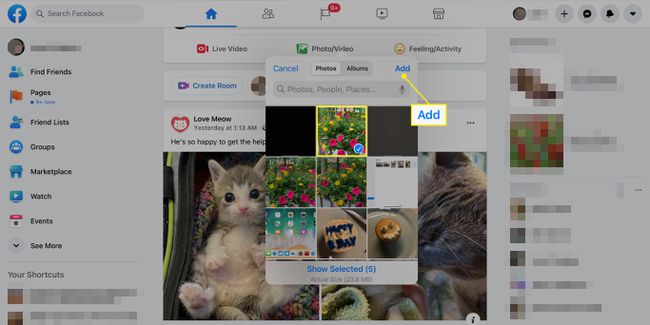
Vaihtoehtoisesti voit muokata viestiä tekstillä, valita, kuka näkee jakamasi kuvat ja videot, ja lisätä kohteita.
-
Napauta Lähettää lähettääksesi videot ja valokuvat Facebookiin.